如何在 WordPress 中設置自動滴灌通知
已發表: 2022-08-03您想向訂閱者發送一系列自動滴灌通知嗎?
自動滴灌活動非常適合歡迎新用戶並提高 WordPress 網站的參與度。 您可以使用它們來引導您的用戶完成特定的旅程。
在本文中,我們將向您展示如何使用推送通知和電子郵件通知在 WordPress 中設置自動滴灌通知。
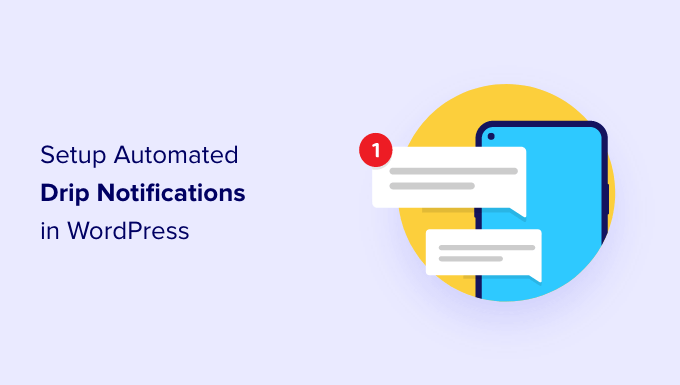
何時應該在 WordPress 中使用自動滴灌通知?
滴灌通知是發送給您的訂閱者的自動消息,通常以推送通知或電子郵件的形式。
這些消息是一系列消息的一部分,它們會自動觸發以按預定義的時間間隔發送。 換句話說,隨著時間的推移,它們會“滴”給您的訂閱者,而不是一次性“傾瀉”出來。
您可以使用滴灌活動來推廣產品、獲得更多 WordPress 博客的瀏覽量、與用戶建立關係、增加銷售額,甚至在特定時間段內教授一門課程。
這裡有一些用例可以充分利用 WordPress 中的自動滴灌活動:
- 您可以向新訂閱者和客戶發送自動歡迎滴灌通知。 通過這種方式,您可以向用戶介紹您的產品和服務並建立品牌信任。
- 如果您經營的是電子商務商店,那麼設置自動滴灌通知可以幫助您在購買時追加銷售和交叉銷售不同的產品。
- 您可以宣傳您最重要的內容並讓人們重新訪問您的網站。
- 使用滴灌通知,您可以向來自不同地區的人顯示有針對性的消息。 這有助於根據地理細分獲得更多轉化。
- 您可以使用自動滴灌通知讓人們註冊您的網絡研討會和即將舉行的活動。
在本指南中,我們將介紹推送通知和電子郵件滴灌活動:
- 如何設置自動推送通知滴灌活動
- 使用電子郵件營銷工具設置自動滴灌通知
也就是說,讓我們看看如何在 WordPress 中設置滴灌通知。
如何設置自動推送通知滴灌活動
設置自動推送通知的最簡單方法是通過 PushEngage。 它是 WordPress 最好的網絡推送通知軟件,超過 10,000 家企業使用它來發送有針對性的消息。
首先,您需要訪問 PushEngage 網站並單擊“立即免費開始”按鈕。
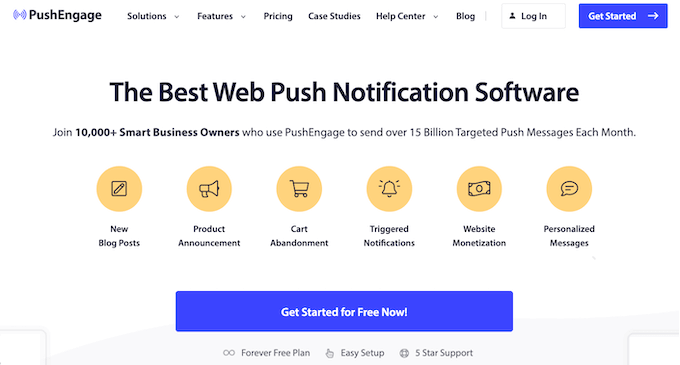
接下來,您需要選擇滿足您需求的定價計劃。 PushEngage 提供免費計劃,其中包括 30 個活動和多達 200 個訂閱者。
選擇定價計劃後,您可以創建帳戶或註冊 Google 帳戶。
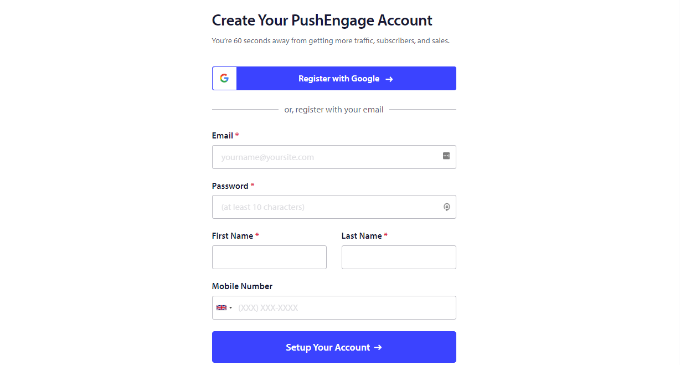
登錄到您的帳戶後,您將看到 PushEngage 儀表板。
然後,該工具會將您帶到站點設置»站點詳細信息並要求您輸入網站詳細信息,例如站點名稱、域名、站點圖標等。
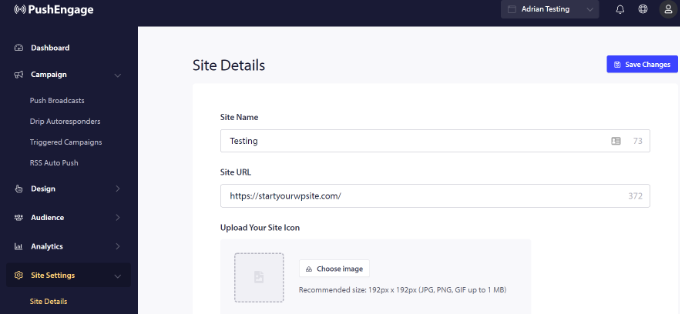
如果您在“站點詳細信息”部分進一步向下滾動,您可以生成 API 密鑰以將您的 WordPress 站點與 PushEngage 連接起來。
繼續複製 API 密鑰並將其粘貼到記事本文件中以便妥善保管。 您將在下一步中需要它。
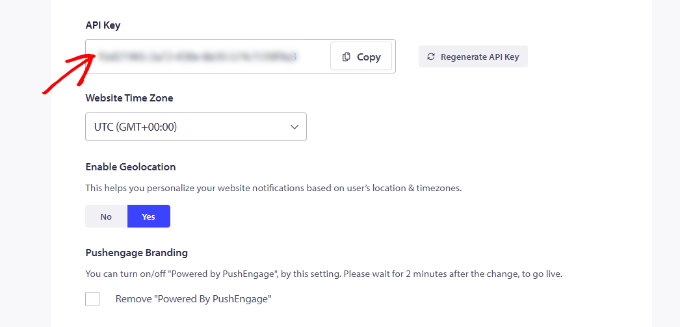
接下來,您需要將您的 WordPress 網站與 PushEngage 連接起來。
首先,您需要安裝並激活 PushEngage WordPress 插件。 如果您需要幫助,請參閱我們的指南,了解如何安裝 WordPress 插件。
激活後,在您的 WordPress 儀表板菜單中查找PushEngage並單擊“設置”選項卡。
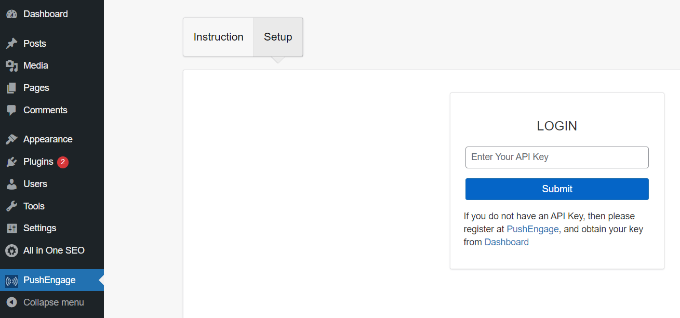
接下來,您需要將剛剛複制的 API 密鑰輸入到標有“登錄”的字段中。
輸入 API 密鑰後,只需單擊“提交”按鈕。
您現在應該在 WordPress 儀表板的 PushEngage 部分中看到更多設置。
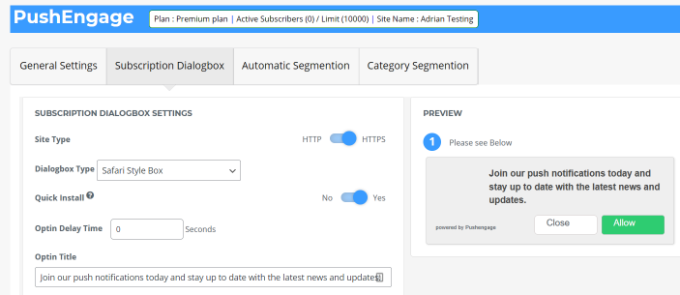
您將看到在發布新帖子時自動發送推送通知、設置 UTM 參數、自定義訂閱對話框文本等選項。
您可以按照我們的詳細指南了解如何將網絡推送通知添加到您的 WordPress 網站以獲取更多詳細信息。
接下來,您可以使用 PushEngage 設置自動滴灌通知。 對於此示例,我們將為新訂閱者創建歡迎活動。
首先,您需要前往 PushEngage 儀表板,而不是 WordPress 管理儀表板。 查找營銷活動 » Drip Autoresponders ,然後單擊“創建新的 Drip Autoresponder”按鈕。
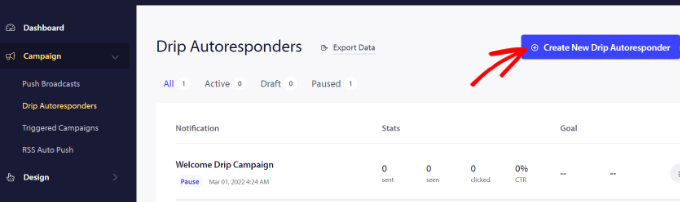
之後,您可以添加不同的推送通知並編輯要顯示的內容。
繼續並單擊通知末尾的箭頭以查看更多選項。
對於每個通知,您可以通過展開每個通知來更改通知標題、消息、URL、圖標圖像等。 還可以預覽通知在瀏覽器中的外觀。
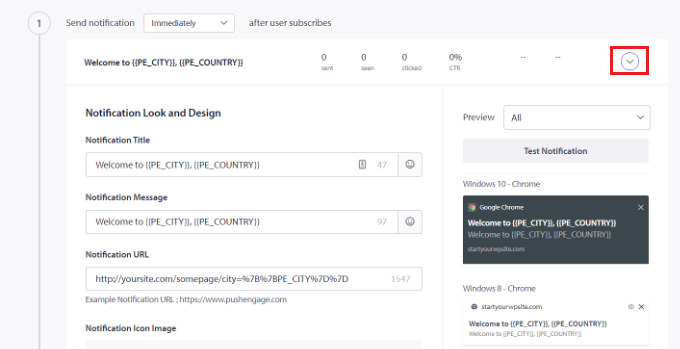
PushEngage 還允許您選擇何時發送每個通知。 例如,您可以立即發送第一個通知,並為下一個通知選擇不同的時間。
要選擇何時發送推送通知,只需單擊“發送通知”下拉菜單。
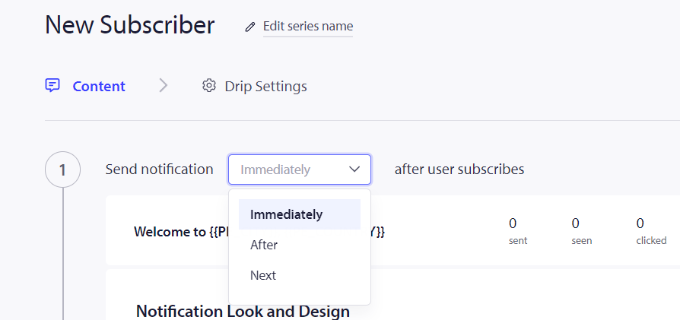
要向滴灌活動添加另一個通知,只需單擊“添加新通知”按鈕。
添加所有通知後,只需單擊“滴灌設置”按鈕。
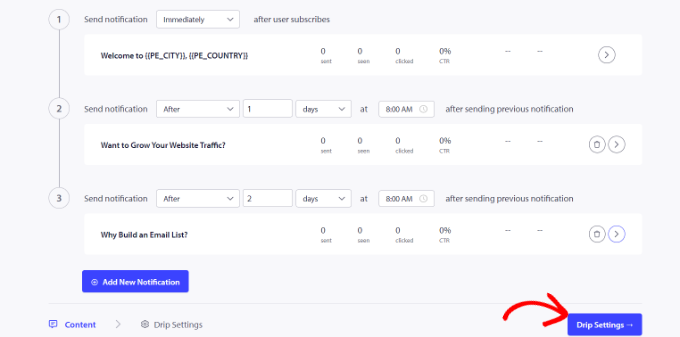
接下來,您可以選擇是要將通知發送給所有訂閱者還是您創建的特定受眾組。
PushEngage 可讓您細分訂閱者並創建不同的組。 對於本教程,我們選擇“發送給所有訂閱者”選項。
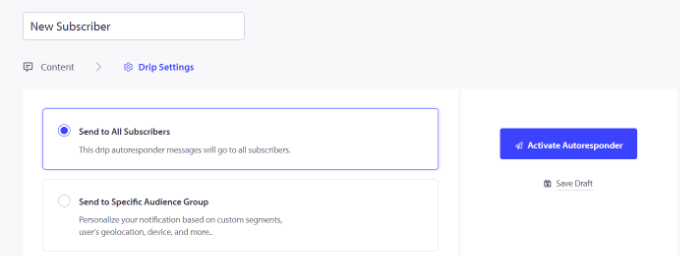
之後,您只需單擊“激活自動回复”按鈕即可為您的 WordPress 網站啟用自動推送通知。
然後,您可以從 PushEngage 儀表板轉到營銷活動 » 滴灌自動回复,並將滴灌通知視為“活動”。
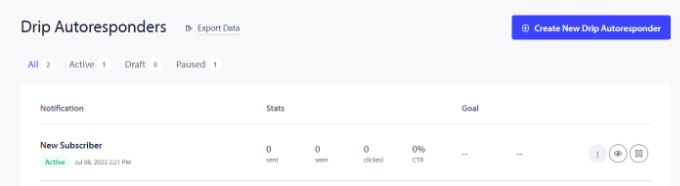
而已! 您已經為您的網站設置了自動推送通知滴灌活動。
現在,您將能夠在您的 PushEngage 帳戶的分析部分中獲得有關其性能的詳細統計信息。
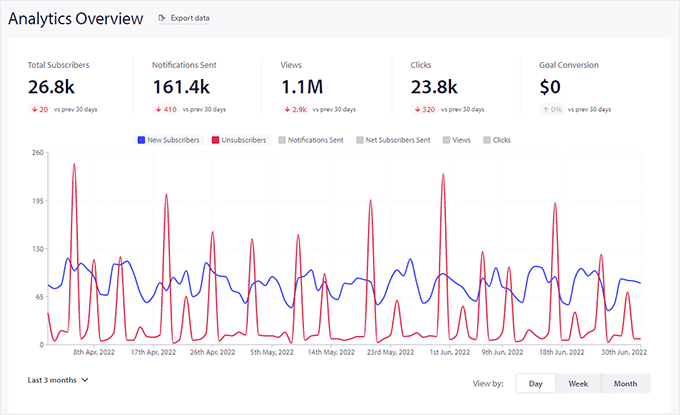
使用電子郵件營銷工具設置自動滴灌通知
在 WordPress 中創建自動滴灌通知的另一種方法是使用電子郵件營銷工具。
我們推薦使用 Constant Contact,因為它是市場上最好的電子郵件營銷服務。 它非常易於使用,並提供拖放式電子郵件生成器。
然而,滴灌電子郵件通知功能存在於所有主要的電子郵件營銷平台中,包括 Sendinblue、HubSpot 等。
您只需單擊幾下即可設置電子郵件自動化,並將電子郵件系列輕鬆發送給您的訂閱者。 此外,Constant Contact 與 WPForms 和 OptinMonster 等 WordPress 插件集成。
它甚至可以與 WooCommerce 和 Shopify 等電子商務平台一起使用,因此您可以為新客戶自動發送電子郵件或幫助恢復廢棄的購物車。
首先,您可以訪問 Constant Contact 網站並創建一個帳戶。 使用此軟件的最佳部分是您可以獲得 60 天的免費試用期。 這樣,您可以在承諾高級計劃之前試用該工具。

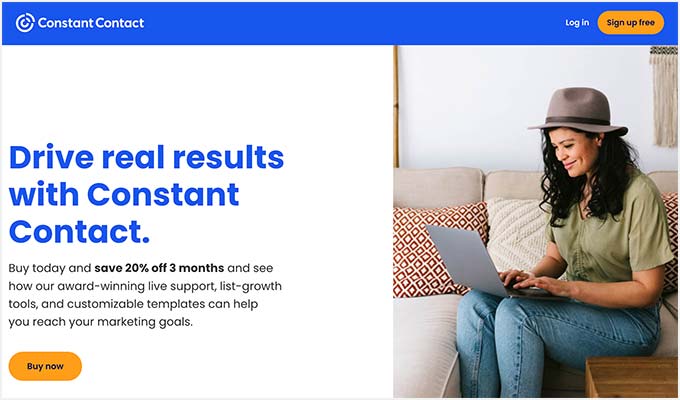
如果您使用我們的 Constant Contact 優惠券代碼,您還可以通過預先購買獲得 20% 的折扣。
創建帳戶後,您可以訪問 Constant Contact 儀表板以創建聯繫人列表。
Constant Contact 已經為您創建了一個默認列表。 但是,您可以通過轉到頂部菜單中的“聯繫人”選項卡,然後單擊“創建列表”按鈕來創建自己的列表。
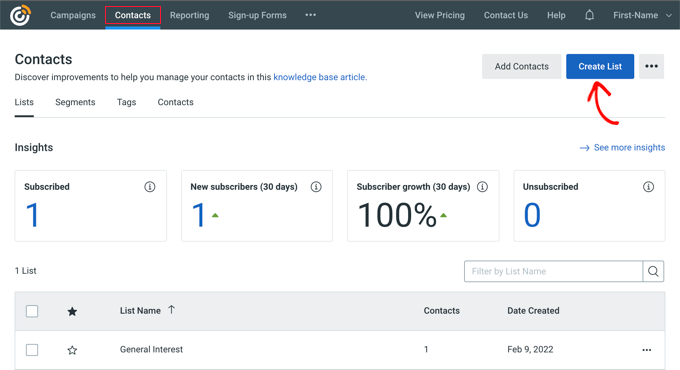
接下來,將出現一個彈出窗口,您需要在其中輸入列表的名稱。
輸入名稱後,只需單擊“保存”按鈕。
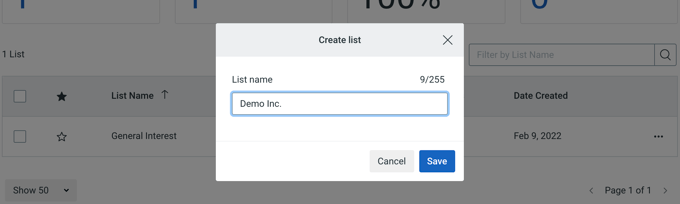
之後,您可以將聯繫人添加到您的電子郵件列表中。
您可以通過轉到“聯繫人”選項卡並單擊“添加聯繫人”按鈕手動添加聯繫人。
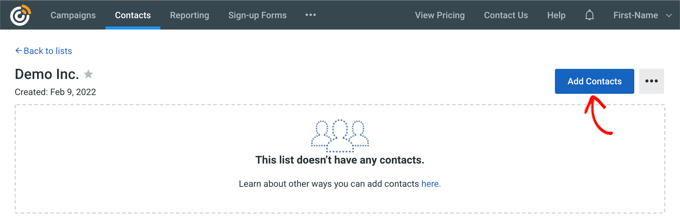
將打開一個彈出窗口,其中包含用於添加新聯繫人的多個選項。
您可以將您的 WordPress 時事通訊表單與 Constant Contact 連接起來,然後開始構建電子郵件列表。 有關更多詳細信息,請參閱我們的指南,了解如何將電子郵件訂閱添加到您的 WordPress 博客。
或者,您可以手動創建新聯繫人、上傳電子表格或 CSV 文件,或與許多其他平台集成以導入保存的電子郵件地址。
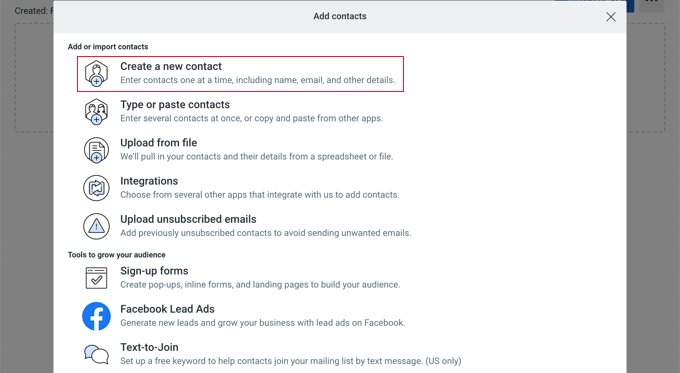
現在您已將訂閱者添加到您的固定聯繫人列表中,下一步是創建一個自動滴灌活動。
為此,請轉到“廣告系列”標籤,然後單擊“創建”按鈕。
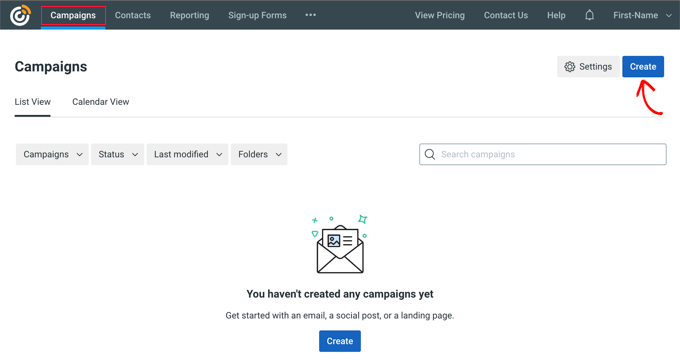
接下來,Constant Contact 將向您展示創建活動的多個選項。
繼續並選擇“電子郵件自動化”活動。
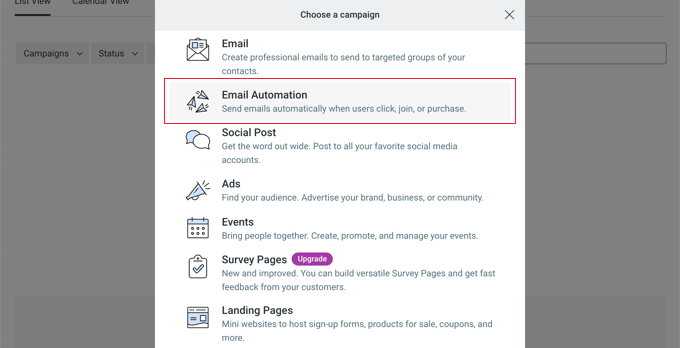
從這裡,您可以選擇單步自動化或多步自動化。
在單步自動化中,您只能向您的訂閱者發送 1 封電子郵件,而不會滴下更多電子郵件。 例如,您可以向新訂閱者發送歡迎電子郵件或特別優惠。
另一方面,多步驟自動化使您可以創建一系列自動發送給訂閱者的電子郵件。 這樣,您可以在一段時間內向用戶介紹您的產品和服務或發送特別優惠。
當新訂閱者加入您的電子郵件列表時,讓我們創建多步驟自動化。 繼續並選擇“聯繫人加入列表”選項。
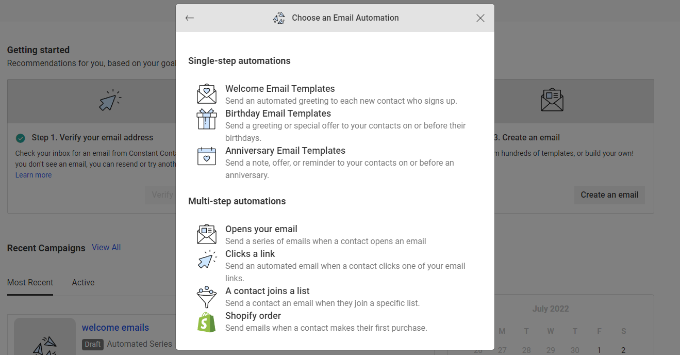
接下來,您必須輸入廣告系列的名稱。
完成後,只需單擊“保存”按鈕。
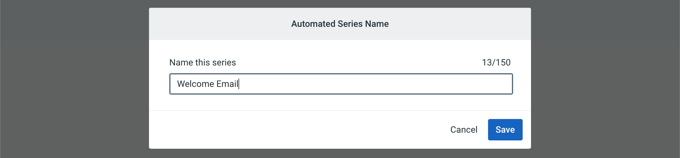
然後,Constant Contact 會要求您選擇觸發電子郵件的活動。 例如,當用戶加入您的電子郵件列表、打開電子郵件、單擊鏈接或購買產品時,會自動觸發點滴系列。
您可以使用默認的“聯繫人加入列表”選項作為觸發器類型。 然後您可以選擇之前創建的電子郵件列表。
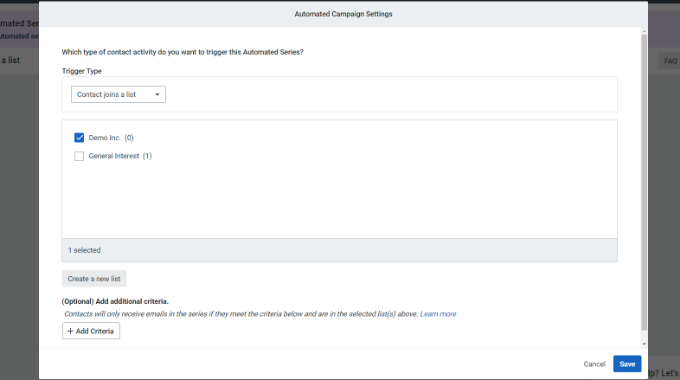
完成後單擊“保存”按鈕。
接下來,您需要創建要在自動滴灌活動中發送的電子郵件。 您創建的第一個將在註冊時自動發送給用戶。
首先,只需單擊“創建新電子郵件”選項。
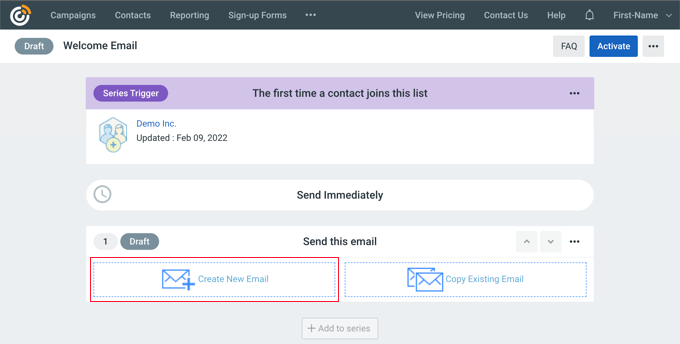
Constant Contact 現在將顯示不同的電子郵件模板供您選擇。
繼續並為您的電子郵件選擇一個模板。 我們將在本教程中使用“代理歡迎”模板。
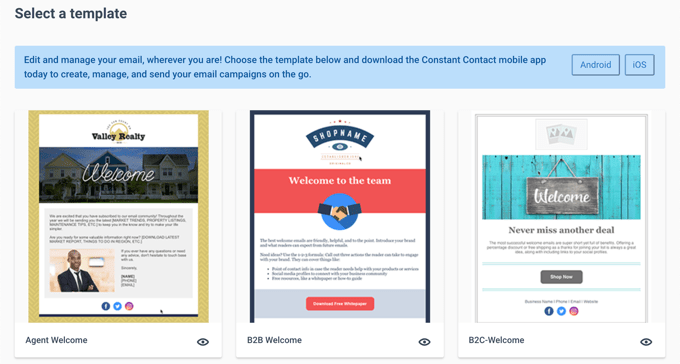
接下來,您可以使用拖放式電子郵件構建器自定義電子郵件模板。
您可以從左側菜單中選擇多個元素並將它們放置在模板上。 如果您曾經使用過像 SeedProd 這樣的頁面構建器,那麼您會感到賓至如歸。
您也可以點擊左上角的“未命名廣告系列”來重命名您的廣告系列。
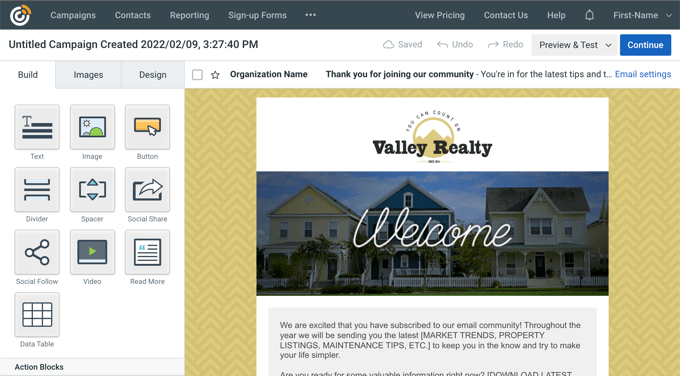
此時,您不僅要對模板進行樣式設置和自定義,還要將內容添加到滴灌活動的電子郵件中。 請務必檢查整個消息並刪除佔位符內容並將其替換為您自己的內容。
完成後,只需單擊編輯器右上角的“繼續”按鈕。
您的電子郵件現在將被添加到自動系列中。 只需單擊“+ 添加到系列”按鈕即可將另一封電子郵件添加到點滴活動中。
現在,再次單擊“創建新電子郵件”按鈕。
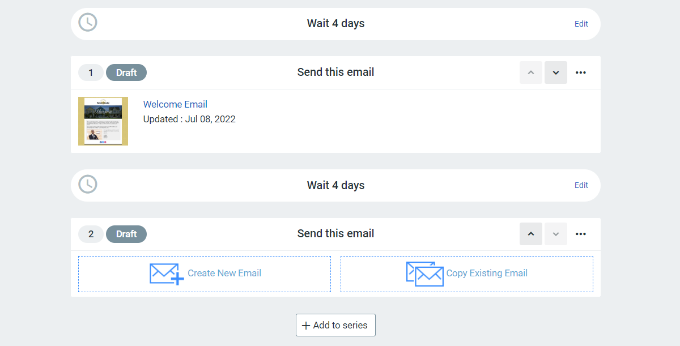
之後,您可以像在上面的步驟中那樣選擇一個新模板並自定義此新電子郵件。
根據您的喜好自定義該電子郵件後,您可以設置滴灌活動發送下一封電子郵件之前的延遲。
默認情況下,此值設置為 4 天。 要更改此設置,只需單擊標題為“等待 4 天”部分前面的“編輯”按鈕。 這將打開“時間延遲編輯器”,您可以在其中選擇何時發送滴灌活動中的下一封電子郵件。
該工具可讓您選擇天、小時或週的間隔。 完成後,您可以單擊“確認”按鈕。
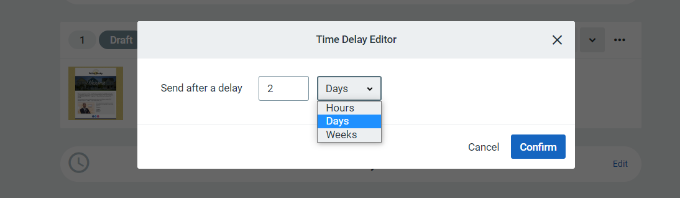
現在,您應該在活動摘要區域中看到所有電子郵件。
繼續並單擊右上角的“激活”按鈕以啟動您的廣告系列。
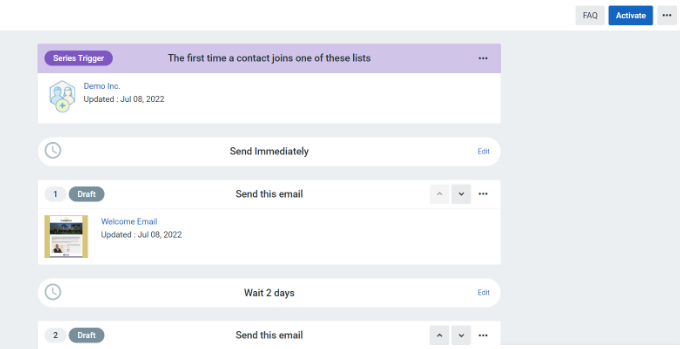
隨後,Constant Contact 將顯示提示以驗證您是否要激活您的活動。
只需單擊“繼續”按鈕,該工具將檢查一切是否正常並激活您的廣告系列。
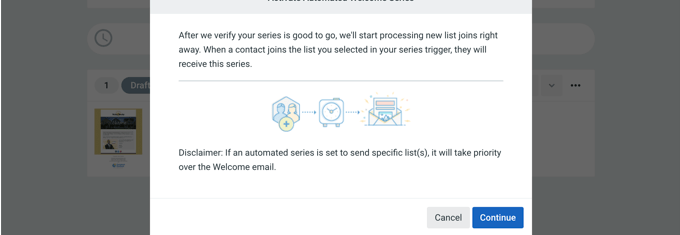
您現在已經使用電子郵件營銷工具成功啟動了自動滴灌通知活動。
您還可以按照我們關於如何在 WordPress 中創建電子郵件通訊的分步指南進行操作。 如果您需要獲得更多訂閱者的幫助,請參閱我們的指南,了解如何增加您的電子郵件列表。
我們希望本文能幫助您了解如何在 WordPress 中設置自動滴灌通知。 您可能還想查看我們專家挑選的最佳 WordPress 插件,以及我們的終極 WordPress SEO 指南,以提高您的 SEO 排名。
如果您喜歡這篇文章,請訂閱我們的 YouTube 頻道以獲取 WordPress 視頻教程。 您也可以在 Twitter 和 Facebook 上找到我們。
